El uso de los controladores inalámbricos Xbox es bastante fácil, pero a veces los usuarios se atascan al quitar el controlador inalámbrico Xbox de su Windows y reciben el siguiente mensaje de error:
“No se puede eliminar el controlador inalámbrico Xbox; Eliminación fallida”.
Aunque el error cae en la categoría de errores comunes, es una situación bastante patética para los usuarios. Y si también está tratando de superar el error, ha llegado al lugar correcto. Entonces, sin más demora, comencemos con la discusión.
¿Cómo resolver el problema de No poder eliminar el controlador inalámbrico Xbox?
Según algunas fuentes verificadas y sobre la base de la experiencia de algunos usuarios, hemos concluido que reiniciar la PC es el mejor método efectivo para solucionar el problema. Pero desafortunadamente, si reiniciar la PC no funciona para usted en tal caso, siga los métodos mencionados a continuación para abordar el error.
Método 1: quitar el controlador inalámbrico Xbox del dispositivo y las impresoras
En este método, le sugerimos que elimine el controlador inalámbrico Xbox del dispositivo y las impresoras. Para hacerlo, siga las instrucciones mencionadas a continuación:
Paso 1: en su teclado, escriba las teclas Windows + R juntas y luego escriba Panel de control en el cuadro que se le solicita y haga clic en Aceptar
Paso 2: luego seleccione Ver dispositivos e impresoras en Hardware y sonido
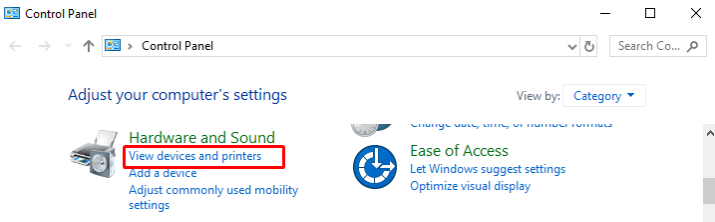
Nota: Ahora seleccione Categoría en el ícono Ver.
Paso 3: Ahora desplácese y busque Xbox Controller y haga clic con el botón derecho en él> luego seleccione Eliminar dispositivo
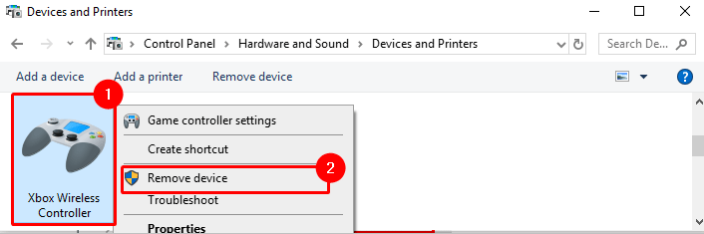
Método 2: desinstalar el controlador inalámbrico Xbox desde el Administrador de dispositivos
Si el método mencionado anteriormente no funcionó para usted, le sugerimos que desinstale el Administrador de dispositivos Bluetooth para eliminar el controlador inalámbrico Xbox.
Paso 1: debe presionar las teclas Windows + X juntas y seleccionar Administrador de dispositivos en el menú
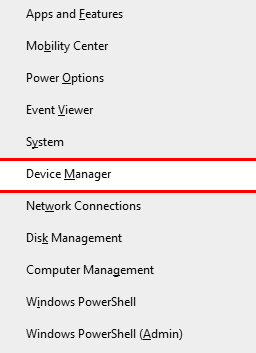
Paso 2: ahora seleccione Bluetooth en el menú Administrador de dispositivos> luego haga clic con el botón derecho en el controlador inalámbrico Xbox y seleccione Desinstalar dispositivo
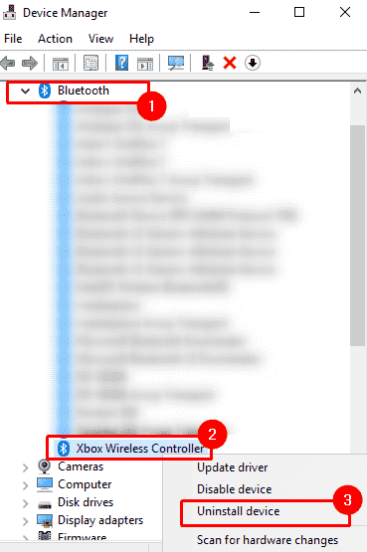
Tenga en cuenta que si no encontró un controlador de Xbox, navegue hasta el menú Ver y seleccione Mostrar dispositivos ocultos, y busque el controlador de Xbox en los dispositivos Bluetooth.
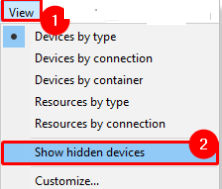
Método 3: elimine la clave respectiva del registro de Windows
Bueno, cuando conectamos un dispositivo Bluetooth a nuestra computadora, Windows crea automáticamente una clave en el Registro que es específica para ese dispositivo. Su dispositivo Bluetooth se eliminará de su computadora sin su participación si eliminó esa clave del Registro.
Pero antes de eso, le sugerimos que haga una copia de seguridad de su registro y cree un punto de restauración del sistema antes de continuar.
Una vez hecho esto, siga cuidadosamente las instrucciones mencionadas a continuación para continuar:
Paso 1: en primer lugar, presione las teclas Windows + R juntas para abrir el cuadro de diálogo Ejecutar> luego escriba Regedit para abrir el registro y toque Aceptar
Paso 2: después de eso, escriba la siguiente ruta en la barra de búsqueda del Editor del Registro y presione Entrar. Se redirigirá a Dispositivos.
Computadora\HKEY_LOCAL_MACHINE\SYSTEM\CurrentControlSet\Services\BTHPORT\Parameters\Devices
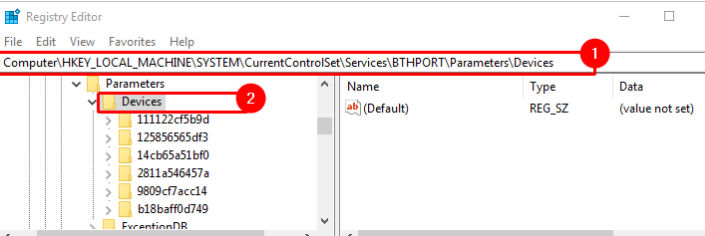
Paso 3: Ahora, en los dispositivos, revise todos y cada uno de los dispositivos y abra Nombre haciendo doble clic en él. Luego verifique su valor. Después de eso, verá valores como Controlador inalámbrico Xbox. Y una vez que identifique el dispositivo, seleccione el dispositivo, haga clic derecho sobre él y seleccione Eliminar.
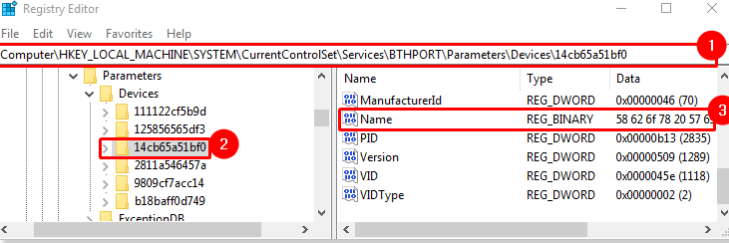
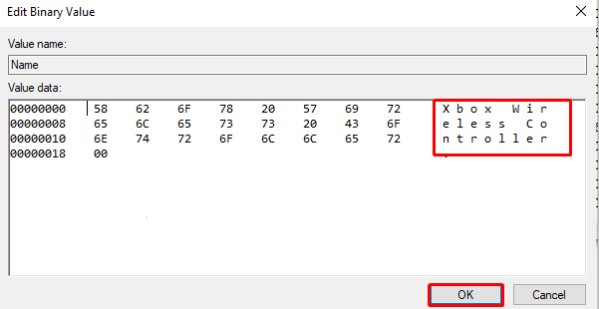
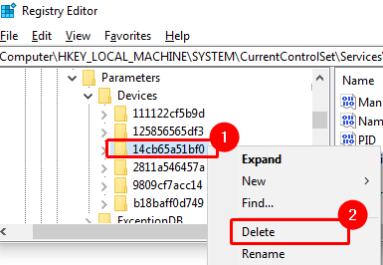
Eso es todo acerca de No se puede quitar el controlador inalámbrico Xbox. Realmente esperamos que este blog haya sido útil para usted y haya logrado superar el error mencionado anteriormente siguiendo nuestras pautas.